⬇️Jetzt EaseUS Data Recovery Wizard Free herunterladen (Windows & macOS unterstützt)
Inhaltsverzeichnis
Der Master Boot Record (MBR) ist eine zentrale Komponente des Bootvorgangs auf BIOS-basierten Computern. Er enthält die erforderlichen Startinformationen, die der Rechner zum Hochfahren benötigt. Der MBR befindet sich typischerweise im ersten Sektor (512 Byte) eines bootfähigen Datenträgers und setzt sich aus zwei Hauptbestandteilen zusammen:
-
Das Bootloader-Programm - Dieses kleine, ausführbare Programm wird beim Systemstart vom BIOS geladen und ausgeführt.
-
Die Partitionstabelle - Diese speichert Informationen über die vorhandenen Partitionen und deren Aufteilung auf dem Datenträger.
Während des Bootvorgangs übernimmt das Bootloader-Programm die Steuerung, analysiert die Partitionstabelle und leitet den Start des Betriebssystems ein. Falls der MBR beschädigt wird - beispielsweise durch Virenbefall, fehlerhafte Schreibvorgänge oder Hardwareprobleme - kann der Computer nicht mehr korrekt booten. In solchen Fällen ist eine Wiederherstellung des MBR erforderlich.
Unter DOS- und Windows-basierten Systemen lässt sich der MBR mithilfe spezieller Befehle (z. B.bootrec /fixmbr in der Windows-Wiederherstellungsumgebung) reparieren. Für eine höhere Systemsicherheit empfiehlt sich zudem der Einsatz von Backup-Lösungen, um im Schadensfall eine schnelle Wiederherstellung zu ermöglichen.
Durch das Verständnis der MBR-Struktur und seiner Funktionsweise können Sie Bootprobleme effizient beheben und die Stabilität Ihres Systems gewährleisten.
❇️Daten auf der beschädigten Festplatte wiederherstellen
Sollten Sie versehentlich gelöschte oder aufgrund einer beschädigten Festplatte, Formatierung oder Systemabsturzes verlorene Dateien wiederherstellen müssen, bietet Ihnen EaseUS Data Recovery Wizard Free eine effiziente und zuverlässige Lösung.
Warum EaseUS Data Recovery Wizard Free?
- ✅Hohe Wiederherstellungsrate - Stellt Dokumente, Fotos, Videos, Audiodateien und mehr selbst nach komplexen Datenverlusten wieder her.
- ✅Benutzerfreundliche Oberfläche - Intuitive Bedienung, auch für technisch weniger versierte Anwender geeignet.
- ✅Umfassende Unterstützung - Funktioniert mit HDDs, SSDs, USB-Laufwerken, Speicherkarten und anderen Datenträgern.
- ✅Vorschaufunktion - Überprüfen Sie wiederherstellbare Dateien vor dem endgültigen Speichern.
- ✅Kostenlose Basisversion - Bis zu 2 GB Daten kostenfrei retten - ideal für schnelle Wiederherstellungen.
1. Starten Sie EaseUS Data Recovery Wizard. Wählen Sie die Festplatte aus. Klicken Sie auf "Scan".
2. EaseUS Data Recovery Wizard wird zunächst alle gelöschten Dateien auflisten. Dann wird noch einmal die gesamte Festplatte durchleuchtet, um auch wirklich alle wiederherstellbaren Dateien zu finden. Wenn die von Ihnen gewünschten Dateien bereits gefunden wurden, stoppen Sie den Scan und beginnen Sie mit der Wiederherstellung. Nach dem Ende des Scans, werden mehrere Dateien gefunden.
3. Nach dem Scan werden die gefundenen Daten aufgelistet. Schauen Sie durch die Vorschau und wählen Sie die gewünschten Dateien zur Wiederherstellung. In der Regel sollten Sie sogar mehrere Dateien mit ähnlichen oder gleichen Namen finden, die Sie wiederherstellen können. Hierbei handelt es sich um ältere Versionen, die gelöscht wurden. Probieren Sie, welche Version die von Ihnen gewünschte ist. Nach der Wiederherstellung zeigt es Ihnen, wo die Dateien nun gespeichert worden sein. Klicken Sie auf den Link, um die gefundenen Dateien zu prüfen.
Mit über 72 Millionen Nutzern weltweit ist EaseUS eine vertrauenswürdige Wahl für Datenrettung. Testen Sie die Software jetzt kostenlos und holen Sie sich Ihre wichtigen Dateien zurück!
Zwei kostenlose Tools zum MBR Reparieren
Methode 1. Beschädigten MBR durch ein kostenloses Tool reparieren
EaseUS Partition Master ist eine kostenlose Software zur Reparatur vom MBR. Wenn Sie den defekten MBR auf einer Festplatte reparieren wollen, können Sie das Tool verwenden. Laden Sie die kostenlose Software herunter und starten Sie die Reparatur wie folgt.
Schritt 1. Eine Bootdiskette erstellen
1. Schließen Sie einen USB-Stick an den Computer an und erstellen Sie ein Backup für den USB Stick. Dann starten Sie EaseUS Partition Master Pro und klicken Sie auf "Bootfähiges Medium".
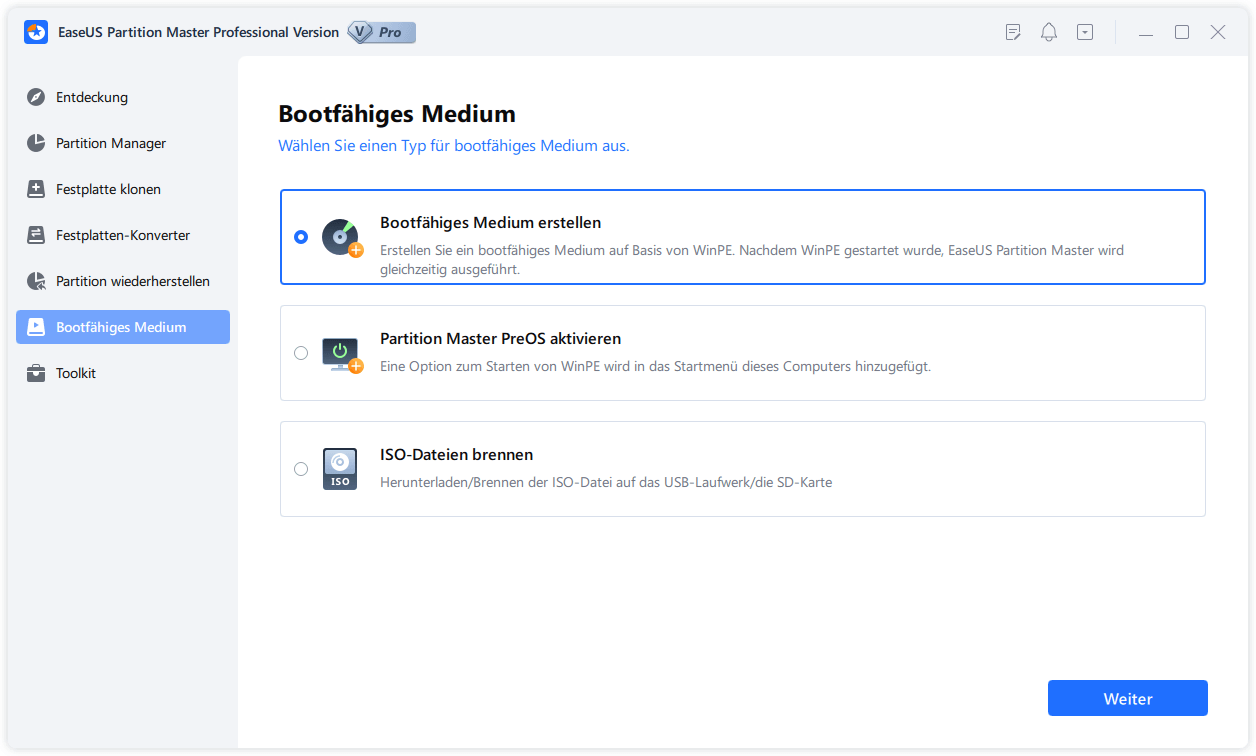
2. Wählen Sie die erste Option "USB-Laufwerk" aus und klicken Sie "Medien erstellen". Dann wird ein WinPE-Notfallmedium erstellt.
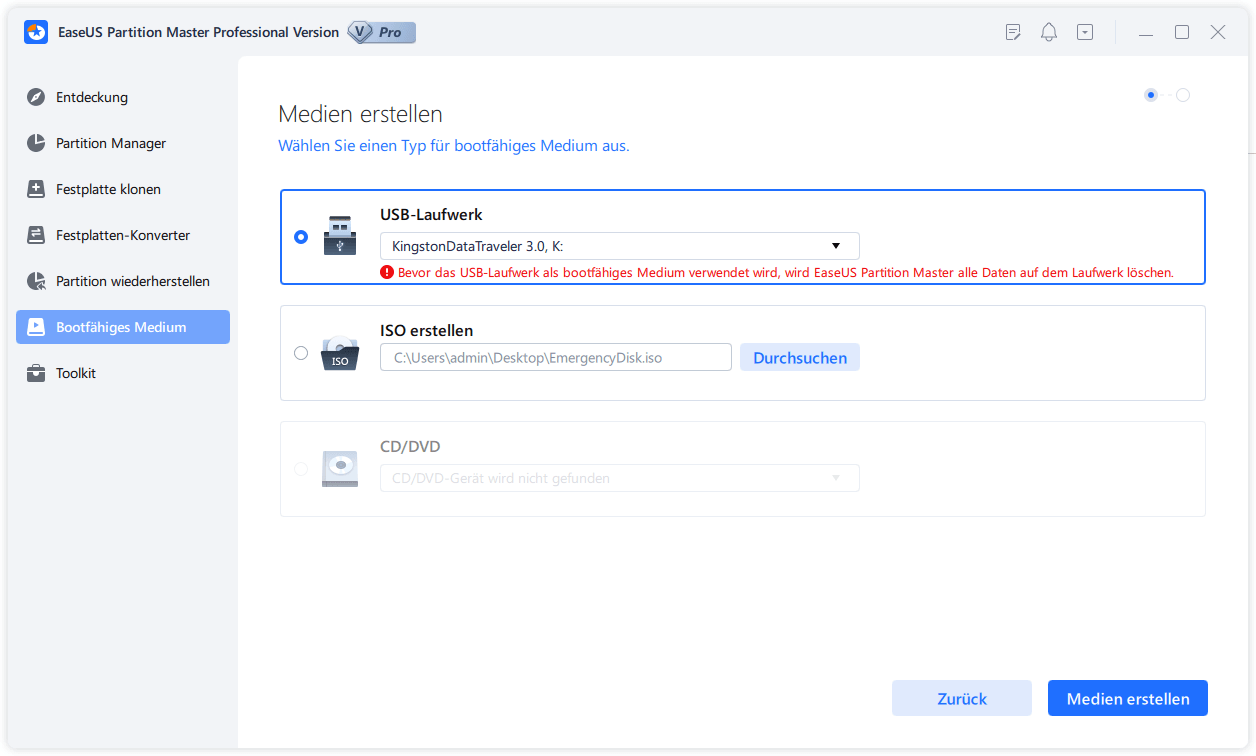
3. Ein Pop-Up Fenster springt aus. Wenn Sie die Daten im USB-Stick sichern, klicken Sie auf "Ja", um den USB-Stick zu formatieren und WinPE weiter zu machen.
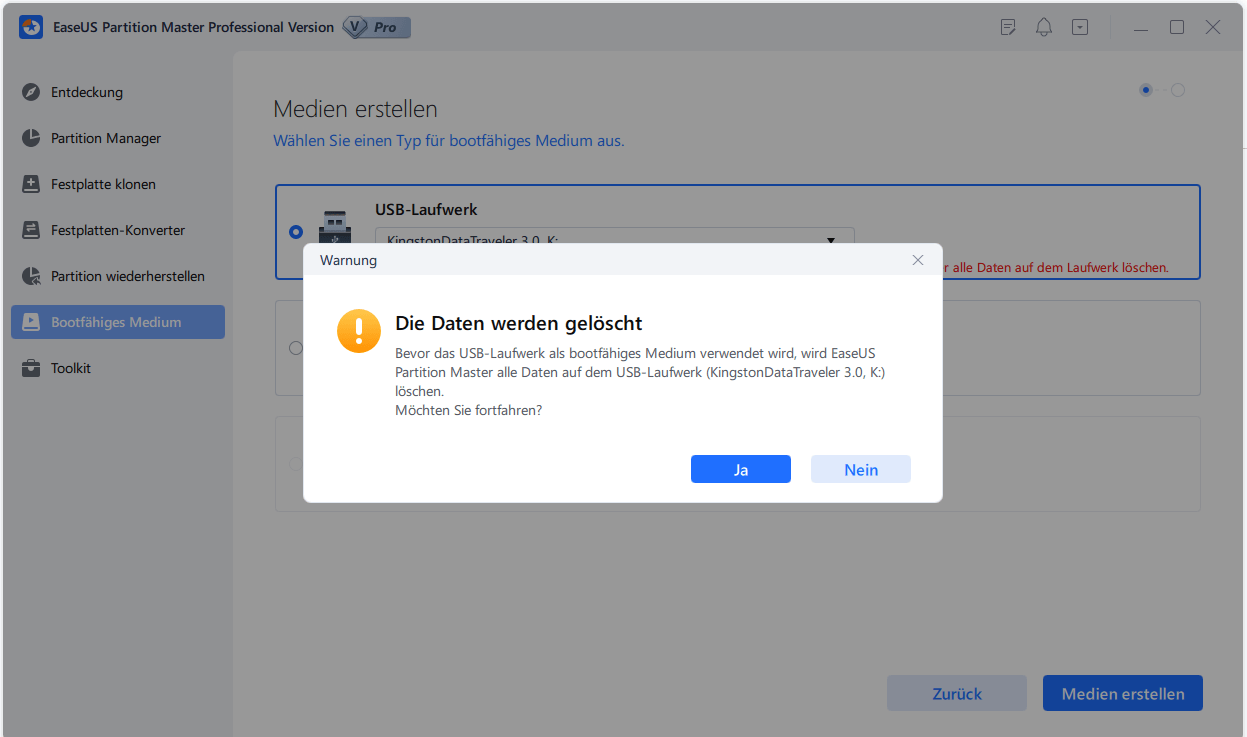
4. Nach einer Weile wird das WinPE erstellt und klicken Sie dann ganz einfach auf "Fertigstellen". Dann ist das bootfähiges USB-Laufwerk erstellt geworden.
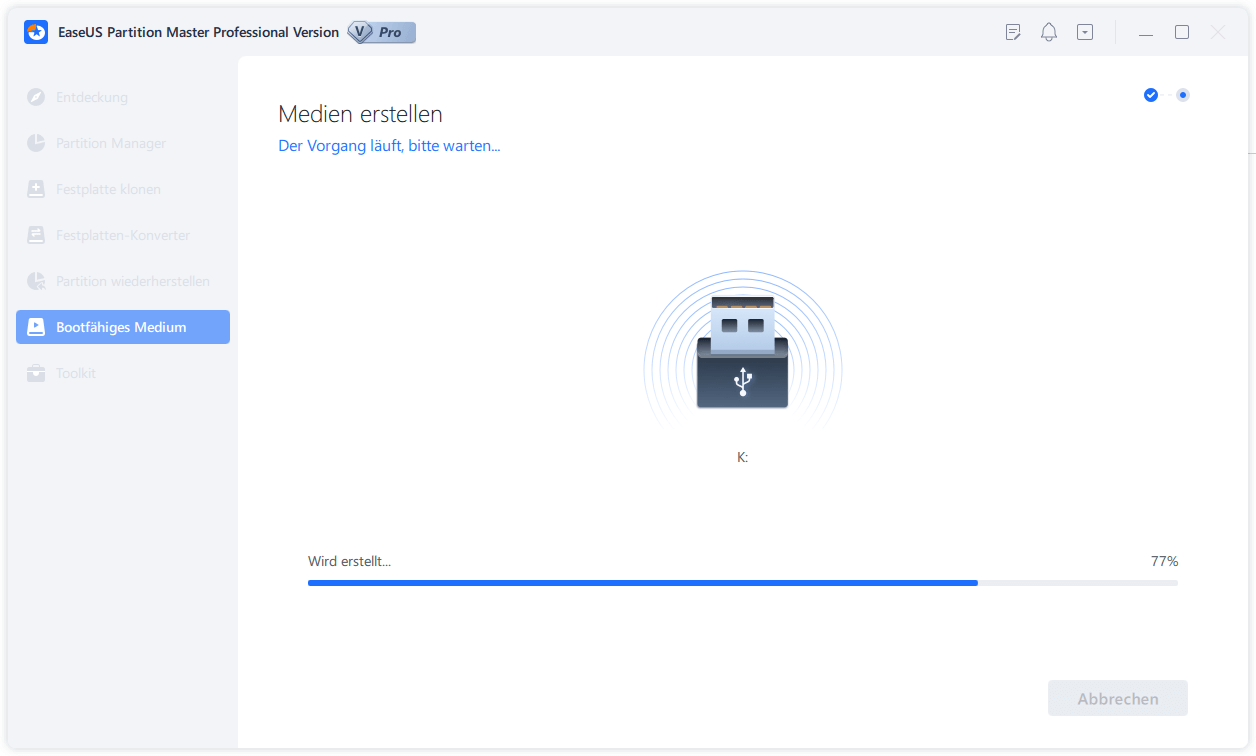
Schritt 2. MBR neu einbauen
1. Starten Sie EaseUS Partition Master.
2. Klicken Sie mit der rechten Maustaste auf die betroffene Festplatte > wählen Sie 'MBR neu erstellen' aus.
3. Dann wählen Sie das passende Betriebssystem aus.
4. Schauen Sie in der oberen linken Ecke alle ausstehenden Operationen und klicken Sie anschließend auf "Anwenden".
Methode 2. Defekten MBR durch die Eingabeaufforderung reparieren
Wenn Sie einige Erfahrungen mit der Computer-Technik haben, können Sie die Reparatur auch durch die Eingabeaufforderung manuell schaffen.
Schritt 1. Schließen Sie eine Bootdiskette an den Computer an und starten Sie den Computer von dem Datenträger.
Schritt 2. Auf dem Bildschirm klicken Sie auf „Computerreparaturoptionen“ > „Problembehandlung“ > „Erweitere Optionen“ > „Eingabeaufforderung“.
Schritt 3. In dem Eingabeaufforderung-Fenster geben Sie die folgenden Befehle ein:
- Bootrec /fixmbr
- Bootrec /fixboot
- Bootrec /scanos
- Bootrec /rebuildbcd
🎯Ursachen für MBR-Beschädigung und Präventionsmaßnahmen
Der Master Boot Record (MBR) ist eine kritische Datenstruktur für den Computerstart. Wenn er beschädigt wird, kann das System nicht mehr booten. Im Folgenden werden die häufigsten Ursachen für MBR-Beschädigungen und entsprechende Präventionsmaßnahmen erläutert.
⭕Häufige Ursachen für MBR-Beschädigungen
1. Viren- oder Malware-Angriffe
- Ursache: Bestimmte Viren (wie Bootsektor-Viren) überschreiben oder zerstören den MBR direkt, was zu Startfehlern führt.
- Typische Symptome: Fehlermeldungen wie "Invalid partition table" (Ungültige Partitionstabelle) oder "Operating system not found" (Betriebssystem nicht gefunden).
2. Falsche Partitionierungsvorgänge
- Ursache: Fehlerhafte Verwendung von Partitionierungstools (z. B. DiskPart, fdisk) kann den MBR beschädigen, z. B. durch versehentliches Löschen von Partitionen oder falsche Formatierung.
- Typische Symptome: Systemstart fehlgeschlagen oder Festplatte wird im BIOS/UEFI nicht erkannt.
3. Plötzlicher Stromausfall oder Systemabsturz
- Ursache: Wenn der MBR während eines Schreibvorgangs (z. B. bei der Installation eines neuen Systems) unterbrochen wird, kann er beschädigt werden.
- Typische Symptome: Schwarzer Bildschirm beim Start oder endlose Neustart-Schleife.
4. Physische Festplattenbeschädigung
- Ursache: Bad Sectors, Firmware-Fehler oder allgemeine Abnutzung können dazu führen, dass der MBR-Sektor nicht mehr lesbar ist.
- Typische Symptome: BIOS erkennt die Festplatte nicht oder zeigt "Disk read error" (Festplattenlesefehler) an.
5. Konflikte durch Multi-Boot-Systeme
- Ursache: Die Installation mehrerer Betriebssysteme (z. B. Windows + Linux) kann dazu führen, dass Bootloader wie GRUB den MBR überschreiben.
- Typische Symptome: Statt Windows startet der GRUB-Befehlsmodus.
💡Wie kann man MBR-Beschädigungen vermeiden?
1. Regelmäßige MBR-Sicherung (wichtigste Prävention)
- Verwenden Sie bootrec /backup (Windows) oder dd (Linux), um den MBR auf einem USB-Stick oder in der Cloud zu sichern.
- Empfohlenes Tool: EaseUS Partition Master (bietet MBR-Sicherung/Wiederherstellung).
2. Installieren Sie eine zuverlässige Antiviren-Software
- Nutzen Sie Windows Defender oder Drittanbieter-Sicherheitssoftware (z. B. Bitdefender, Kaspersky), um MBR-Viren zu blockieren.
- Vermeiden Sie verdächtige Websites und nicht verifizierte Software-Downloads.
3. Vorsicht bei Partitionierungsvorgängen
- Verwenden Sie die Datenträgerverwaltung (diskmgmt.msc) oder professionelle Partitionierungstools (z. B. EaseUS Partition Master), um Fehler zu vermeiden.
- Sichern Sie wichtige Daten, bevor Sie Partitionen ändern.
4. Verwenden Sie eine USV (unterbrechungsfreie Stromversorgung)
- Verhindert Datenkorruption durch Stromausfälle, besonders wichtig für Server oder Arbeitsrechner.
5. Vermeiden Sie häufige Multi-Boot-Installationen
- Bei Dual-Boot-Systemen (z. B. Windows + Linux) empfiehlt sich UEFI + GPT (anstelle von BIOS + MBR), um Boot-Konflikte zu reduzieren.
- Tools wie EasyBCD helfen bei der Verwaltung mehrerer Boot-Einträge.
6. Regelmäßige Überprüfung der Festplatten-Gesundheit
- Tools wie CrystalDiskInfo oder HD Tune analysieren den SMART-Status und erkennen frühzeitig Probleme.
- Bei Warnzeichen (z. B. häufige Abstürze) die Festplatte ersetzen.
FAQ über die Festplatte MBR-Reparatur
Soll die SSD GPT oder MBR sein?
Wenn die Festplatte größer als 2 TB ist, sollten Sie GPT verwenden, und wenn die SSD kleiner als 2 TB ist, sollten Sie MBR verwenden. Es wird GPT empfohlen, also das bessere Format. Die Vorteile sind unbegrenzte Partitionen, höhere Geschwindigkeit und enorme Speicherkapazitäten.
Wodurch wird eine MBR-Korruption verursacht?
MBR ist der wesentlichste Teil jedes Mal, wenn Sie Ihren Computer starten. Der Master Boot Record wird aufgrund eines unerwarteten Herunterfahrens des Systems, eines Virenangriffs oder eines Angriffs durch andere Malware beschädigt, die die Funktionalität des Betriebssystems vollständig beeinträchtigen können, da sie die Programme verändern.
Wie repariere ich MBR?
1. Eine Bootdiskette an den Computer an und starten Sie den Computer von dem Datenträger schließen.
2. Klicken Sie auf Computerreparaturoptionen>Problembehandlung>Erweitere Optionen>Eingabeaufforderung.
3. Geben Sie die folgenden Befehle in dem Eingabeaufforderung-Fenster ein:
- Bootrec /fixmbr
- Bootrec /fixboot
- Bootrec /scanos
- Bootrec /rebuildbcd
War diese Seite hilfreich?
-
Markus verfügt über 10+ Jahre Praxiserfahrung in Datenwiederherstellung, Festplatten-/Partitionsverwaltung und Multimedia-Technologien. Er beherrscht die Kunst, komplexe Probleme zu vereinfachen und effiziente Lösungsanleitungen zu erstellen. Privat liebt er Filme, Reisen und kulinarische Genüsse. …

20+
Jahre Erfahrung

160+
Länder und Regionen

72 Millionen+
Downloads

4.7 +
Trustpilot Bewertung
TOP 2 in Recovery-Tools
"Easeus Data Recovery Wizard kann die letzte Möglichkeit sein, gelöschte Daten wiederherzustellen und ist dabei sogar kostenlos."

EaseUS Data Recovery Wizard
Leistungsstarke Datenrettungssoftware zur Wiederherstellung von Dateien in fast allen Datenverlustszenarien unter Windows und Mac.
100% Sauber
Top 10 Artikel
-
 Gelöschte Dateien wiederherstellen
Gelöschte Dateien wiederherstellen
-
 USB-Stick wiederherstellen
USB-Stick wiederherstellen
-
 SD-Karte reparieren
SD-Karte reparieren
-
 Papierkorb wiederherstellen
Papierkorb wiederherstellen
-
 Festplatte wiederherstellen
Festplatte wiederherstellen
-
 USB wird nicht erkannt
USB wird nicht erkannt
-
 RAW in NTFS umwandeln
RAW in NTFS umwandeln
-
 Gelöschte Fotos wiederherstellen
Gelöschte Fotos wiederherstellen
-
 Word-Dokument wiederherstellen
Word-Dokument wiederherstellen
-
 Excel-Dokument wiederherstellen
Excel-Dokument wiederherstellen



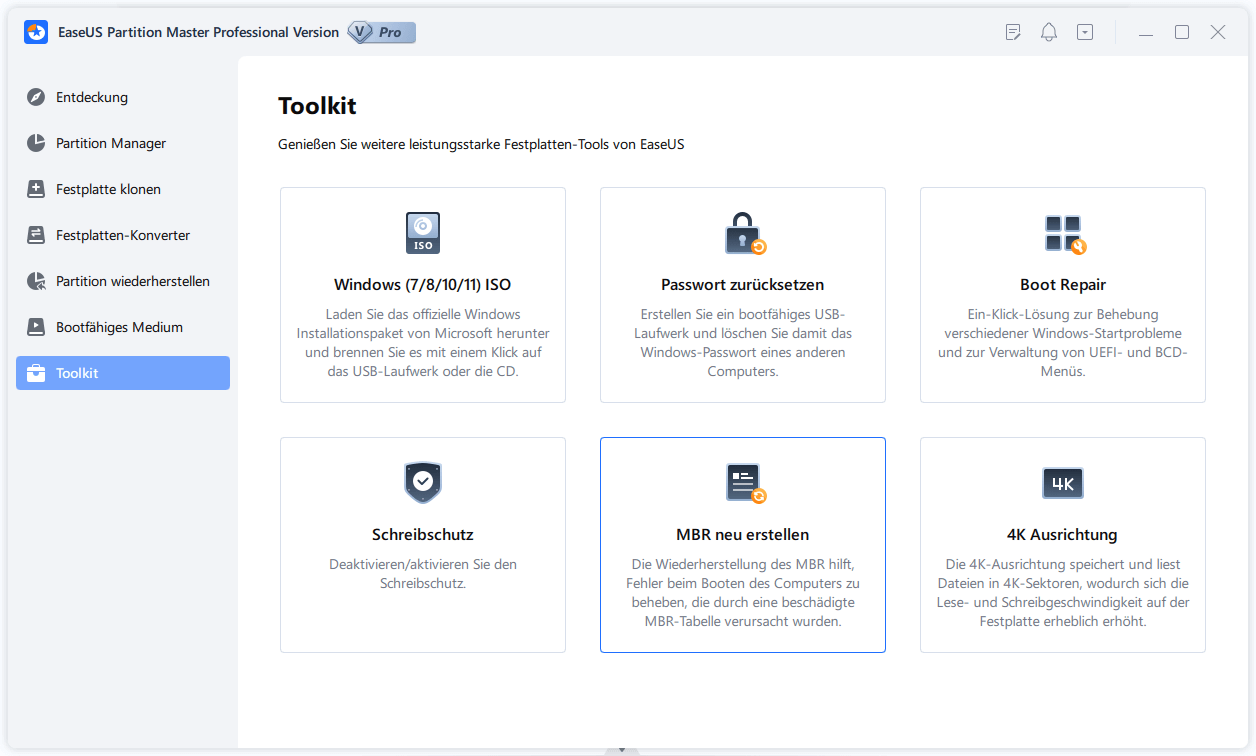
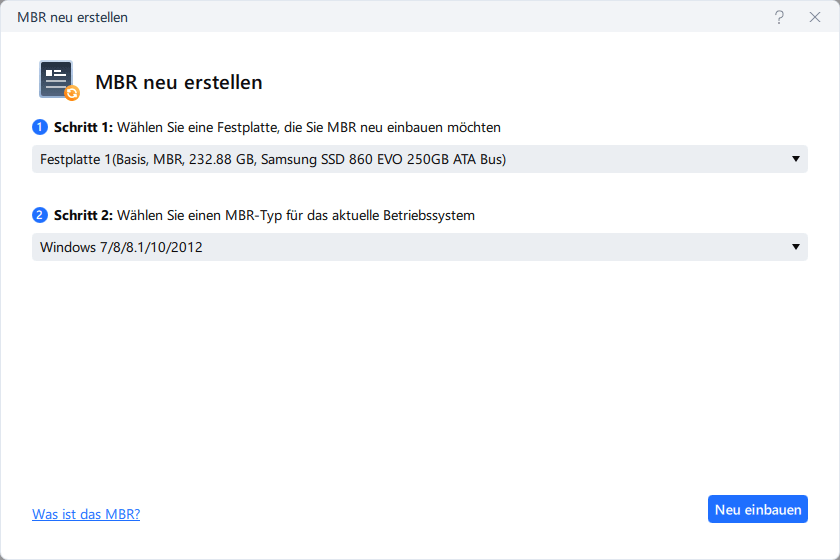
 May 21,2025
May 21,2025



